З усіма новими мобільними операційними системами, як ви знаєте, яку вибрати? Як і Android, Palm має емулятор webOS, який дозволяє розробникам тестувати програми без фізичного обладнання. Ось як ви можете безкоштовно протестувати драйвер webOS на своєму комп’ютері.
Починаємо
Для Palm webOS SDK / PDK потрібно встановити Java для інструментів розробника, а також VirtualBox 3.2.6 або новішої версії.
Першим кроком є встановлення середовища виконання Java (JRE). Можливо, ви вже встановили JRE, і ви можете перевірити, чи він встановлений, відкривши командний рядок і набравши команду java -версія. Ви повинні отримати результат, подібний до наведеного нижче. Якщо ви отримаєте цей вихід, у вас вже встановлена Java, і ви можете перейти до встановлення VirtualBox.

Якщо ви отримуєте помилку, що Java не є розпізнаною командою, вам потрібно встановити середовище виконання Java. Якщо після встановлення JRE ви все ще отримуєте повідомлення про помилку, встановіть Java Development Kit і спробуйте ще раз (див. Посилання нижче).
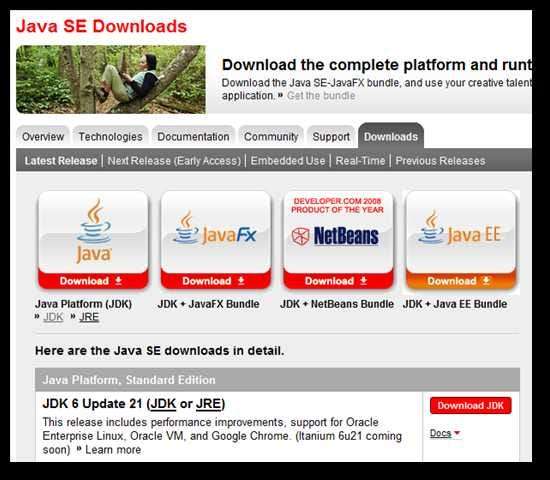
Встановіть Java як зазвичай із веб-сайту Oracle.
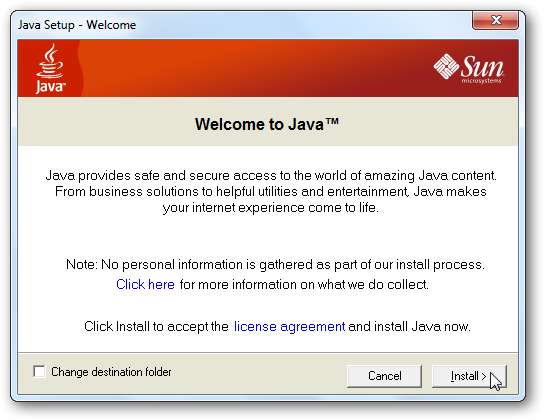
Переконайтеся, що ви уникаєте будь-якого лайно, яке вони пов’язують з інсталяцією, як нікчемна панель інструментів Yahoo.
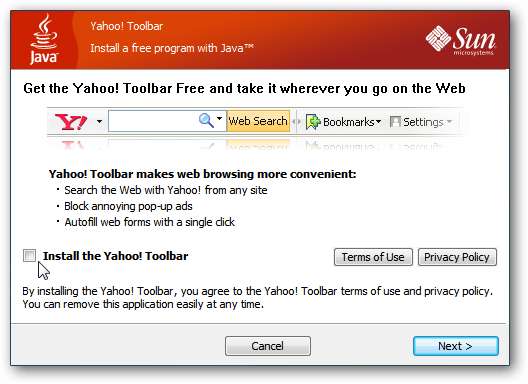
Встановіть VirtualBox
Якщо у вас ще немає VirtualBox, і ви мали б, ви можете завантажити його з веб-сайту Oracle (посилання нижче). Виберіть основну ОС, яку ви використовуєте, і завантажте інсталятор.
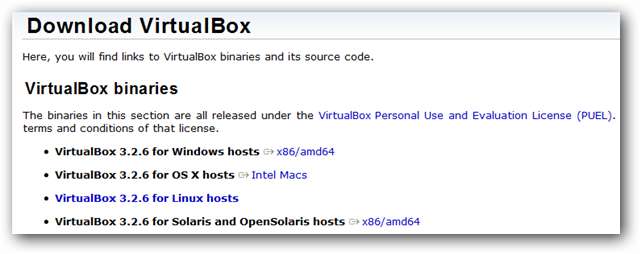
Встановіть VirtualBox і запустіть програму, щоб вона могла створювати папки .virtualbox за замовчуванням.
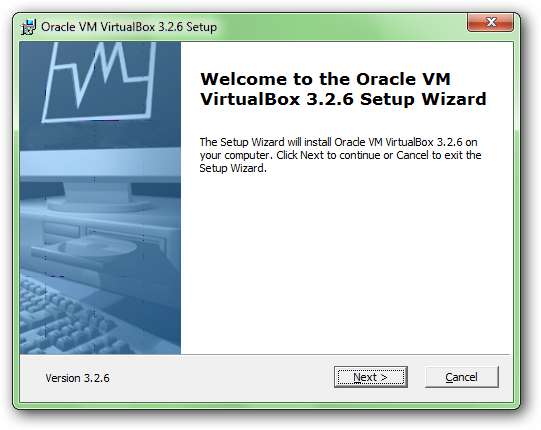
Встановіть Palm SDK
Тепер ми можемо встановити власне інструменти Palm SDK, які встановлять для нас емулятор webOS. Перейдіть на сайт розробника Palm (посилання нижче) і завантажте останню версію SDK.
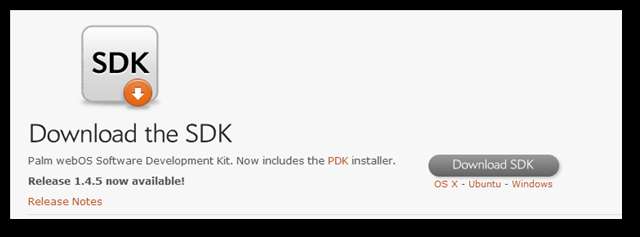
Встановіть програмне забезпечення, клацнувши кілька разів далі, щоб прийняти налаштування за замовчуванням.
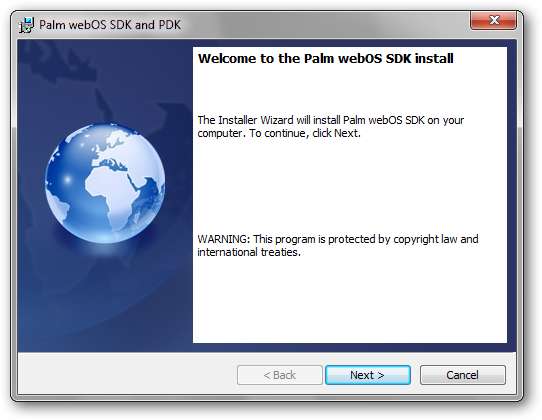
Після встановлення перейдіть у меню «Пуск» (папка «Програми» в OS X та меню в Linux) та запустіть Palm Emulator.

Ви отримаєте спливаюче вікно із запитом, яку роздільну здатність екрана ви хочете використовувати.
Примітка: Я б запропонував використовувати максимально можливу роздільну здатність, оскільки роздільна здатність вашого комп’ютера все одно зможе відповідати роздільній здатності.
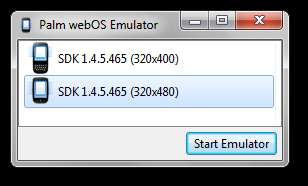
Команда спочатку створить віртуальну машину всередині VirtualBox.
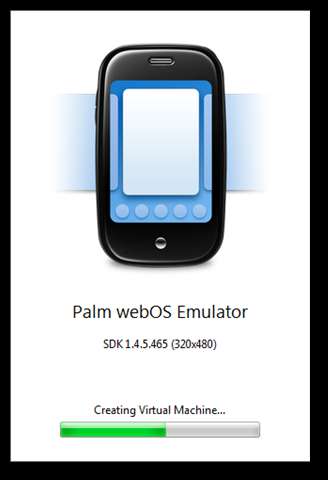
VirtualBox автоматично запустить віртуальну машину після її створення.
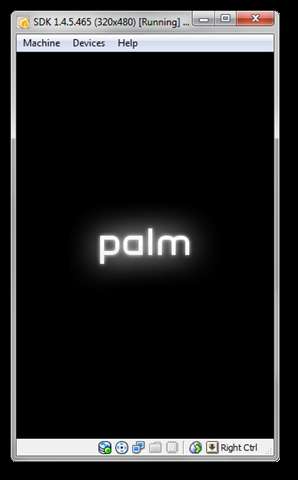
Після того, як емулятор закінчить завантаження, ви зможете грати з емулятором, як і справжній телефон.

Ви можете натиснути на “екран” і запускати програми, як справжній телефон.
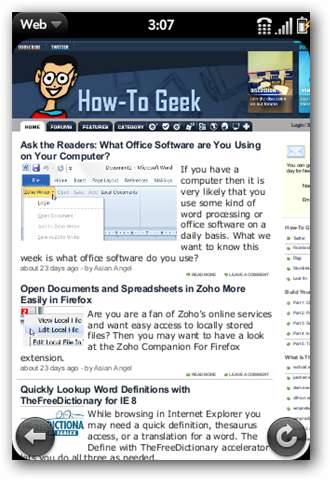
Завантажте веб-сайт, а потім натисніть клавішу Home на клавіатурі, щоб запустити другу програму. Проведіть пальцем ліворуч та праворуч, щоб змінити програми, а пальцем угору, щоб закрити програму.
Примітка: Під час використання емулятора клавіша Esc буде імітувати “зворотне” проведення і клавіша табуляції відкриє меню. Стрілки ліворуч і праворуч імітують довгі пальці по області жестів, а Кінець - імітацію натискання центральної “кнопки” в області жестів.
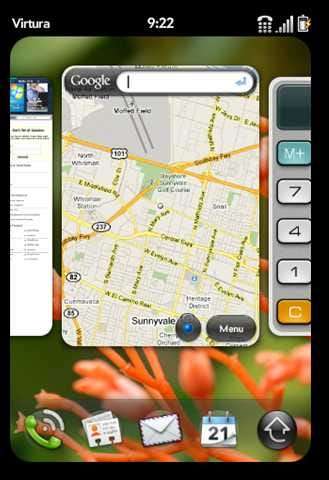
Деякі функції можуть не працювати, наприклад, обертання екрана, мультитач та GPS, але основні функції ОС дозволять вам принаймні спробувати.
Якщо ви хочете зрозуміти, як webOS працює з вашою електронною поштою, ви можете запустити поштову програму та налаштувати свої облікові записи.
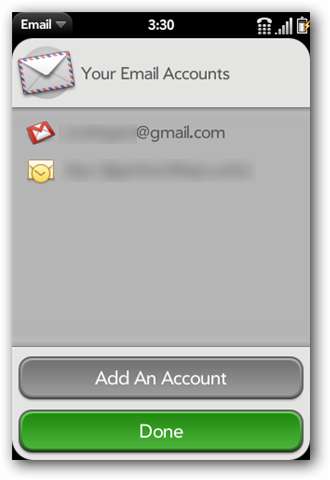
Запуск емулятора
Якщо ви хочете відкрити віртуальну машину пізніше, ви можете відкрити VirtualBox і просто запустити віртуальну машину безпосередньо з меню.
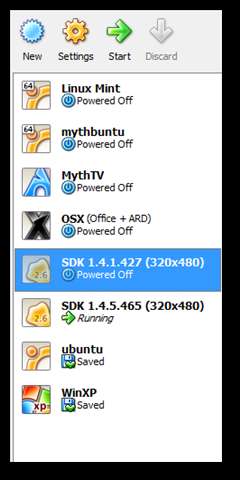
Виділіть віртуальну машину та клацніть на налаштуваннях, щоб перейменувати віртуальну машину на щось, що має для вас більше сенсу. Я просто назвав свій «webOS».
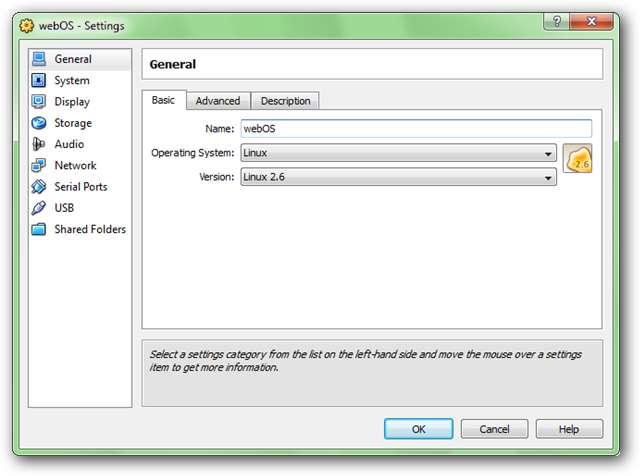
Ви також можете зробити ярлик для безпосереднього запуску віртуальної машини. Клацніть правою кнопкою миші на робочому столі та створіть новий ярлик. У розташуванні поля товару перейдіть до вашого виконуваного файлу VBoxManage. У більшості випадків це буде у ваших основних програмних файлах у папці Oracle \ VirtualBox. Потім введіть startvm webOS (або як би ви не назвали свою віртуальну машину).
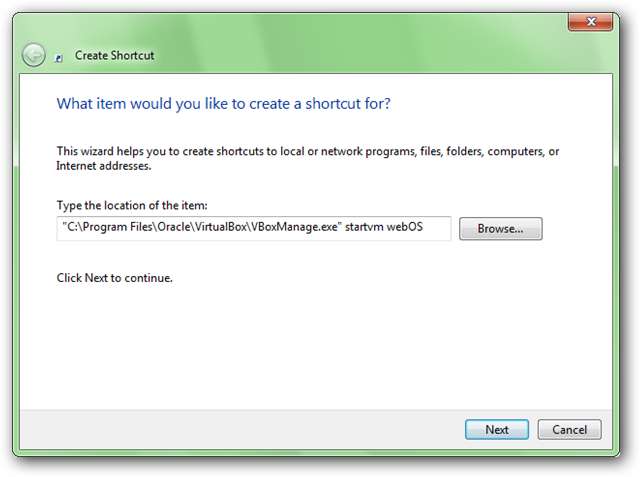
Висновок
Якщо ви хочете придбати новий смартфон, апаратне забезпечення та носій - це лише половина вибору. Ви хочете переконатись, що знаєте, в що потрапляєте, коли вибираєте мобільну ОС, а віртуальні машини - чудовий спосіб ознайомитись із програмним забезпеченням, перш ніж приймати рішення про свій гаманець. Гра з віртуальною машиною повинна дати вам хороший шанс знати, що таке ОС і що з нею можна робити. SDK не тільки повністю безкоштовний, але й облікові записи розробників та подання заявок до каталогу.
Якщо ви хочете протестувати Android, тоді перегляньте нашу статтю про як перевірити драйв Android на ПК .
Посилання
Java Runtime Environment (JRE) та Java Development Kit (JDK) можна завантажити звідси.
Завантажити Palm SDK







